win10的实时保护怎么永久关闭 win10实时保护的关闭方法
更新时间:2023-12-28 10:17:23作者:huige
在win10中,内置有实时保护功能,这样能够更好的保护电脑安全,但是这个也会占用很大的硬盘空间,所以许多人不喜欢就想要将其关闭,但是又不懂win10的实时保护怎么永久关闭,带着问题,本文这就给大家详细介绍一下win10实时保护的详细关闭方法供大家参考。
具体方法如下:
1.首先,在桌面左下角右键点击“开始”按钮;
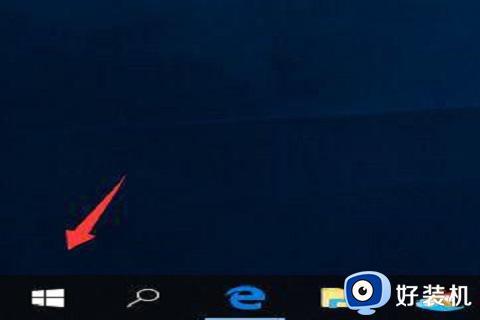
2.然后,在“开始”右键菜单点击“运行”;
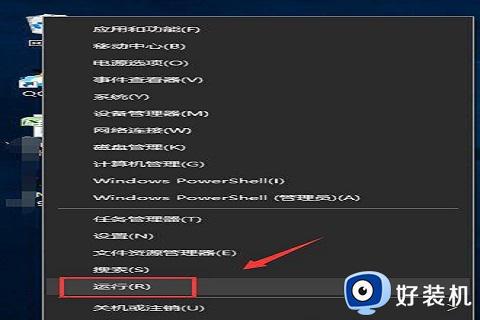
3.接着,在运行窗口中输入“gpedit.msc”命令,在点击“回车键”;
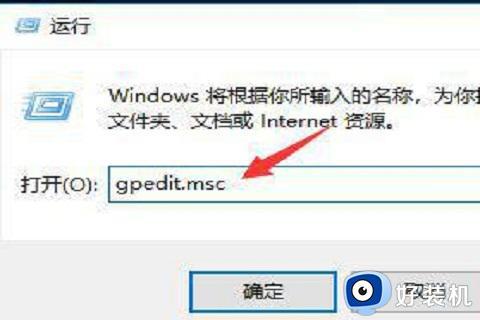
4.点击“计算机配置-管理模板-Windows组件-Windows Defender”,我们需要点击“关闭Windows Defender”;
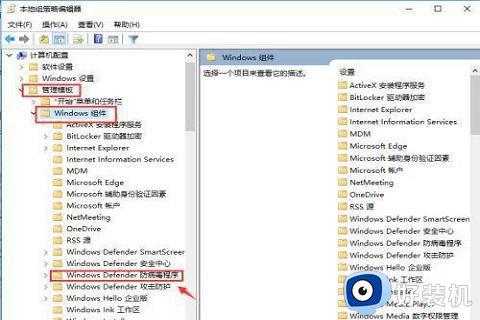
5.打开windows Defender防病毒程序文件夹,找到关闭windows Defender防病毒程序双击;
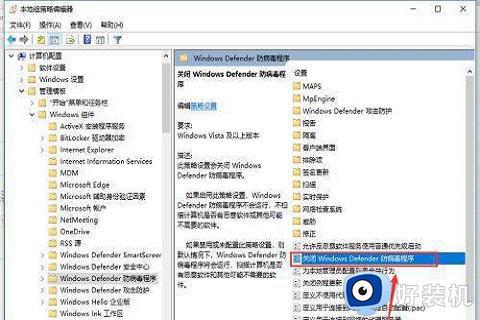
6.最后,进入配置面板,点击“已启用”,在点击“应用”按钮就可以了。
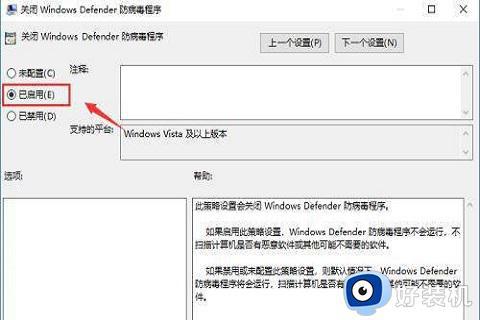
以上给大家介绍的就是win10的实时保护的详细永久关闭方法,有需要的用户们可以参考上面的方法来进行关闭,希望可以帮助到大家。
win10的实时保护怎么永久关闭 win10实时保护的关闭方法相关教程
- 如何永久关闭win10实时防护 怎么把win10实时防护永久关闭
- win10家庭版彻底关闭实时保护的方法 win10家庭版如何永久关闭实时保护
- 如何永久关闭w10的实时保护 w10的实时保护怎么永久关闭
- win10密码保护共享关了又开怎么回事 永久关闭win10密码保护共享的两种方法
- 怎么关闭win10实时保护的软件 win10怎样彻底关闭实时保护软件
- 怎么关w10自带防护 win10自带防护如何永久关闭
- win10实时保护怎么关闭 win10怎样彻底关闭安全中心
- win10安全中心永久关闭设置方法 win10安全中心怎么完全关闭
- win10实时保护关不掉怎么办 win10实时保护关闭不了如何解决
- windows10实时保护关不掉怎么办 windows10关闭不了实时保护如何解决
- win10进入不了桌面怎么办 win10电脑开机后进不了系统解决方法
- win10管理员名称改不了怎么回事 win10改不了管理员名字如何处理
- win10键盘shift锁定如何解锁 win10 shift被锁定了的解决教程
- 电脑没有睡眠选项的原因是什么 电脑忽然没有了睡眠如何解决
- win10云内容搜索如何关闭 win10云搜索怎么关
- win10把此电脑图标放到桌面设置方法 win10如何把此电脑图标放到桌面
win10教程推荐
- 1 彻底关闭win10病毒和威胁防护的步骤 win10如何关闭病毒和威胁防护
- 2 win10进入桌面后鼠标一直转圈怎么回事 win10进桌面一直转圈怎么解决
- 3 win10桌面快捷图标出现白纸怎么回事 win10桌面快捷方式图标变成白板如何处理
- 4 win10计算器打不开怎么办 如何解决win10系统无法打开计算器
- 5 win10共享文件夹怎么在另一个电脑查看 win10共享文件夹另外一台电脑如何找到
- 6 win10关闭每次打开应用的通知设置方法 如何关闭win10每次点开软件都提醒
- 7 win10实时保护关不掉怎么办 win10实时保护关闭不了如何解决
- 8 win10把硬盘识别成移动硬盘怎么办 win10硬盘变成可移动设备处理方法
- 9 win10电脑拷贝记录怎么查 win10如何查看拷贝记录
- 10 win10需要新应用打开此ms-gaming怎么办?win10提示“需要新应用打开此ms-gamingoverlay”如何解决
